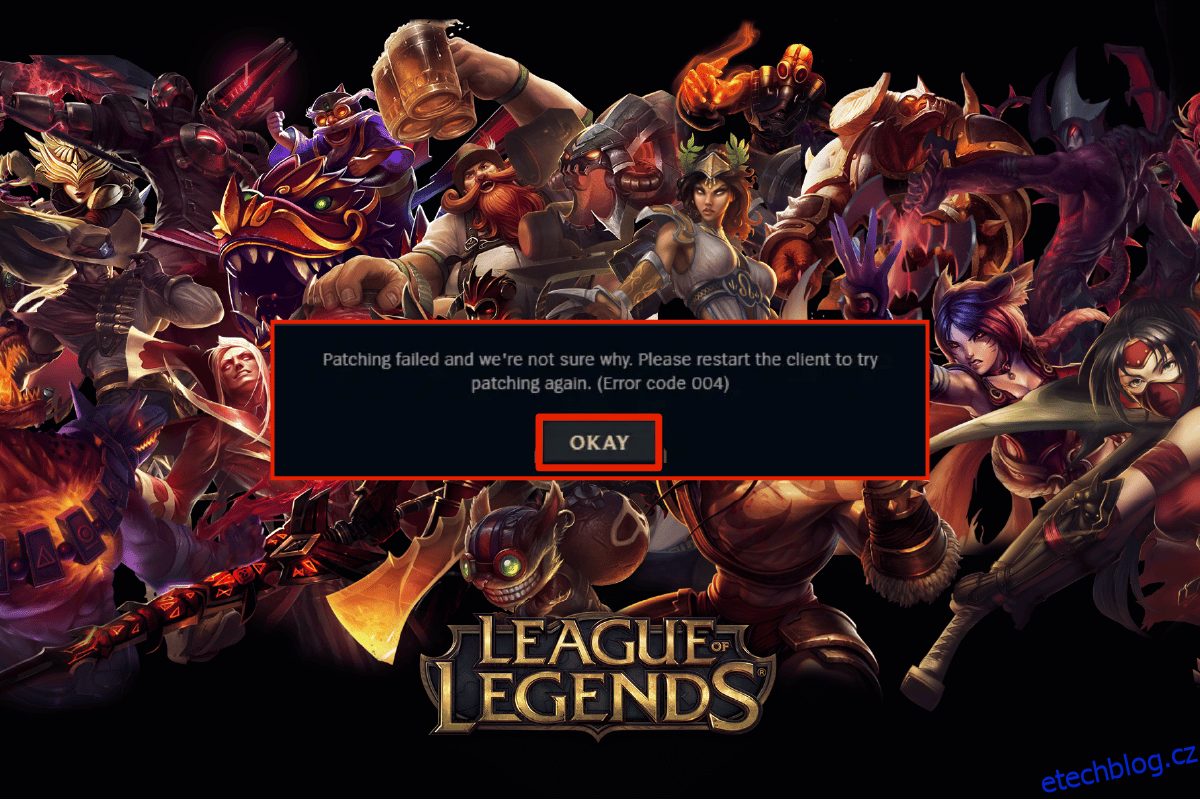League of Legends je jedna z nejlepších online her pro více hráčů vyvinutá společností Riot Games. Tuto hru si můžete užít na operačních systémech Windows i Mac. Je to bezplatná hra, přesto si můžete zakoupit herní předměty, které vaši hru vylepší. Jako všechny hry, ani League of Legends není bez chyb. Chyba League of Legends 004 je běžný chybový kód, kterému v dnešní době čelí mnoho hráčů. Kód chyby 004 také uvádí, že záplatování hry se nezdařilo. Tento chybový kód se objeví při pokusu o aktualizaci hry a můžete jej opravit jednoduše restartováním hry. Pokud vám tento hack nefunguje, můžete postupovat podle metod odstraňování problémů uvedených v tomto článku.
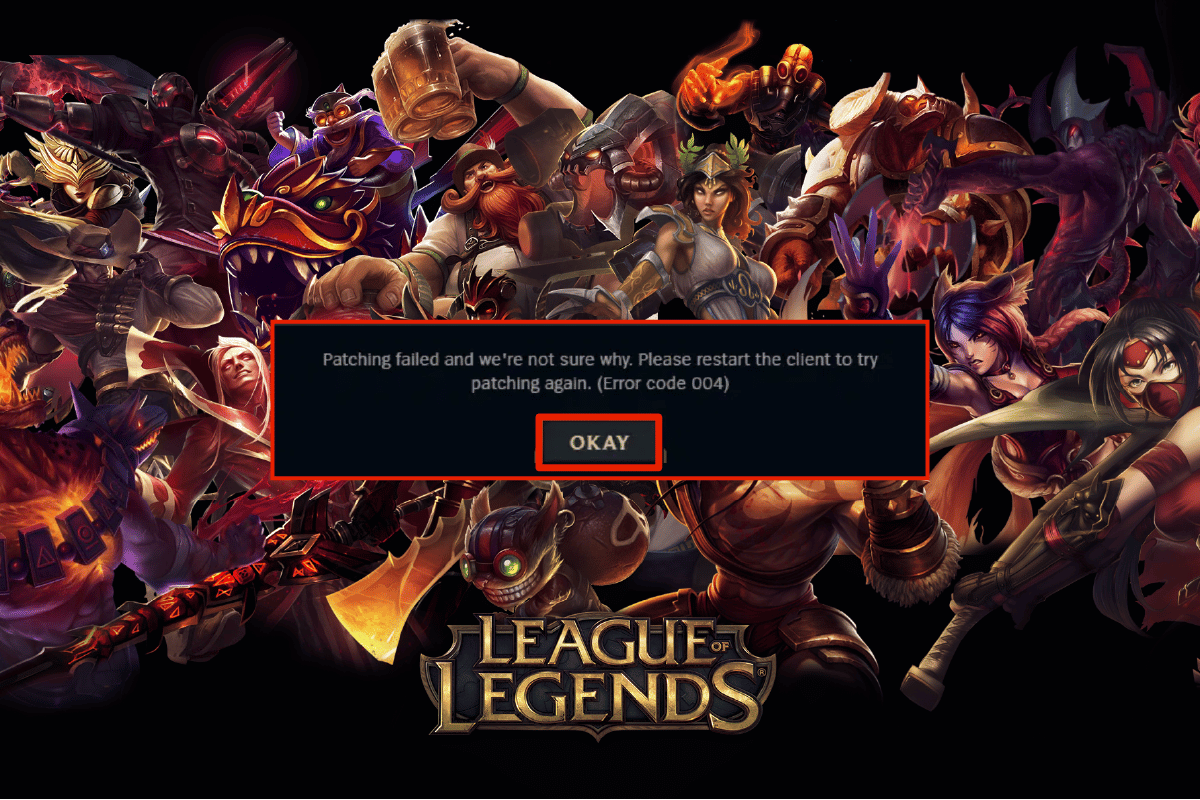
Table of Contents
Jak opravit chybu League of Legends 004 ve Windows 10
K chybovému kódu 004 League of Legends na vašem počítači se systémem Windows 10 přispívá několik důvodů. Zde je několik z nich.
- Spuštěná hra nemá administrátorská práva, proto váš počítač neumožňuje její patchování.
- V počítači není dostatek místa. Patching (akt zahrnutí dalších kódů pro vylepšení hraní) potřebuje určitý prostor.
- Instalační soubory a konfigurační soubory hry jsou poškozené a je třeba je vyměnit.
- Herní klient je na vašem PC poškozený nebo poškozený.
- Hru blokuje přehnaně ochranný antivirový program nebo firewall.
- Zastaralý operační systém Windows 10 a ovladače.
- Pro spuštění a hraní hry není žádné stabilní připojení k internetu.
- Špatně nakonfigurované instalační soubory hry.
Zde je seznam metod odstraňování problémů, které vám pomohou opravit kód chyby 004 v League of Legends. Postupujte podle nich ve stejném pořadí, abyste dosáhli nejlepších výsledků.
Metoda 1: Základní metody odstraňování problémů
Níže jsou uvedeny některé ze základních metod odstraňování problémů, které byste měli vyzkoušet, než projdete pokročilými kroky k opravě uvedeného chybového kódu.
1A: Restartujte počítač
Obecným trikem k vyřešení všech dočasných závad spojených s chybovým kódem 004 League of Legends je restartování počítače. Počítač můžete restartovat podle následujících kroků.
1. Současným stisknutím kláves Windows a X přejděte do nabídky Windows Power User.
2. Vyberte možnost Vypnout nebo se odhlásit.

3. Nakonec klikněte na Restartovat.
1B. Restartujte router
Toto je jednoduchý způsob odstraňování problémů, který vám pomůže opravit chybu 004 League of Legends v jednoduchých krocích. Router můžete restartovat podle našeho průvodce Restart Router nebo Modem. Jakmile se váš router restartuje, zkontrolujte, zda můžete opravit chybový kód League of Legends 004.

1C. Ověřte stav serveru
Velmi často se můžete setkat s chybovým kódem League of Legends 004 kvůli problémům na straně serveru. Chcete-li zkontrolovat, zda je server offline nebo zda má nějaké technické problémy, postupujte podle níže uvedených kroků.
1. Navštivte oficiální stránku aktualizace stavu serveru Riot.

2. Poté přejděte dolů a vyberte League of Legends.

3. Poté pokračujte výběrem regionu a jazyka.
4. Na další stránce můžete vidět všechna upozornění na chyby konce serveru. Pokud nějaké existují, musíte počkat, až budou vyřešeny.

1D. Spusťte League of Legends jako správce
Abyste předešli chybovému kódu League of Legends 004 na vašem počítači se systémem Windows 10, spusťte League of Legends jako správce podle pokynů níže.
1. Klepněte pravým tlačítkem myši na zástupce League of Legends na ploše.
2. Nyní vyberte možnost Vlastnosti.

3. Poté přejděte na kartu Kompatibilita a zaškrtněte možnost Spustit tento program jako správce.

1E. Zavřete všechny procesy na pozadí
Pokud je na vašem počítači se systémem Windows 10 příliš mnoho procesů na pozadí, nebudete mít přístup k síťovému připojení tak snadno, protože všechny tyto úkoly budou sdílet síť. Také spotřeba RAM bude větší a výkon hry se zřejmě zpomalí. Postupujte podle našeho průvodce Jak ukončit úlohu v systému Windows 10 a zavřete všechny ostatní procesy na pozadí v počítači se systémem Windows 10.

Po ukončení všech procesů na pozadí zkontrolujte, zda je chybový kód 004 v League of Legends opraven nebo ne.
Metoda 2: Odstraňte složku LoL_air_client (pokud je to možné)
Dalším jednoduchým způsobem, jak opravit chybový kód 004 League of Legends, je odstranit konkrétní složku v Průzkumníku souborů. Tím se odstraní poškozené součásti ve vašem systému Windows 10 spojené s hrou. Zde je několik kroků k odstranění složky.
1. Stiskněte současně klávesy Windows + E a otevřete Průzkumník souborů.
2. Nyní přejděte na následující cestu umístění.
C:Riot GamesLeague of LegendsRADSprojectslol_air_client
Poznámka: Složku lol_air_client můžete také najít na jiném místě. Věnujte trochu větší pozornost hledání složky.

3. Nyní klikněte pravým tlačítkem na složku lol_air_client a klikněte na možnost Odstranit.

Jakmile složku smažete, restartujte počítač a zkontrolujte, zda jste opravili chybu 004 League of Legends.
Metoda 3: Spusťte League of Legends ručně
Pokud vašemu počítači bude oprava League of Legends nějakou dobu trvat, budete čelit chybovému kódu League of Legends 004. Hru však můžete ručně opravit podle níže uvedených kroků.
1. Současným stisknutím kláves Windows + E otevřete Průzkumník souborů.
2. Nyní přejděte na následující cestu umístění.
C:Riot GamesLeague of LegendsRADSprojectslolpatcherreleasesdeploy

3. Ve složce Deploy klikněte pravým tlačítkem myši na spustitelný soubor LoLPatcher.exe a klikněte na Spustit jako správce.

Jakmile hru spustíte ručně, zkontrolujte, zda se znovu nesetkáte s chybovým kódem League of Legends 004.
Metoda 4: Tweak File Hosts
Pokud hostitelský soubor upravil položky League of Legends, budete čelit chybě League of Legends 004. Chcete-li totéž vyřešit, musíte položky odstranit. Zde je několik pokynů k vyladění položek hostitelů.
1. Stiskněte současně klávesy Windows + E a otevřete Průzkumník souborů.
2. Nyní se přepněte na kartu Zobrazit a zaškrtněte políčko Skryté položky v části Zobrazit/skrýt.

3. Nyní zkopírujte a vložte následující cestu do navigační cesty Průzkumníka souborů.
C:WindowsSystem32driversetc

4. Nyní vyberte a klikněte pravým tlačítkem myši na soubor hostitelů a vyberte možnost Otevřít pomocí podle obrázku.

5. Nyní vyberte ze seznamu možnost Poznámkový blok a klikněte na OK podle obrázku.

6. Nyní se soubor hosts otevře v poznámkovém bloku následovně.

7. Přidejte tento řádek 67.69.196.42 l3cdn.riotgames.com na konec souboru.
8. Nyní uložte soubor současným kliknutím na klávesy Ctrl+S.
9. Ukončete Poznámkový blok a zkontrolujte, zda jste neopravili chybu League 004.
Metoda 5: Vymažte mezipaměť a data DNS
Jen málo uživatelů navrhlo, že vymazání mezipaměti DNS a dat na vašem PC jim pomohlo opravit chybu 004 League of Legends. Postupujte podle pokynů.
1. Stiskněte klávesu Windows a zadejte cmd. Poté klikněte na Otevřít.

2. Nyní zadejte následující příkazy jeden po druhém a po každém příkazu stiskněte klávesu Enter.
ipconfig/flushdns ipconfig/registerdns ipconfig/release ipconfig/renew netsh winsock reset

3. Počkejte na provedení příkazů a restartujte počítač.
Metoda 6: Aktualizujte systém Windows
Všechny chyby a chybné záplaty ve vašem počítači lze opravit aktualizacemi systému Windows. Společnost Microsoft vydává časté aktualizace k vyřešení všech těchto problémů. Proto se ujistěte, zda používáte aktualizovanou verzi operačního systému Windows a pokud nějaké aktualizace čekají na dokončení, použijte naši příručku Jak stáhnout a nainstalovat nejnovější aktualizaci Windows 10

Po aktualizaci operačního systému Windows zkontrolujte, zda jste neopravili chybu League of Legends 004.
Metoda 7: Aktualizujte ovladače GPU
Pokud si chcete užít jakékoli grafické hry bez chyb, musí být vaše ovladače v perfektním stavu. Pokud jsou ovladače zastaralé nebo vadné, nezapomeňte je aktualizovat. Nejnovější verze ovladačů můžete vyhledat na oficiálních stránkách nebo je můžete aktualizovat ručně. Podle našeho průvodce 4 způsoby aktualizace grafických ovladačů ve Windows 10 aktualizujte ovladač a zkontrolujte, zda jste neopravili chybový kód League of Legends 004.

Metoda 8: Vrátit zpět ovladače GPU
Někdy může aktuální verze vašich grafických ovladačů způsobit konflikty při spouštění a v tomto případě budete muset obnovit předchozí verze nainstalovaných ovladačů. Tento proces se nazývá vrácení ovladačů a ovladače počítače můžete snadno vrátit do předchozího stavu podle našeho průvodce Jak vrátit ovladače v systému Windows 10.

Metoda 9: Přeinstalujte ovladače GPU
Pokud se po aktualizaci ovladačů GPU stále potýkáte s chybou League of Legends 004, přeinstalujte ovladače zařízení, abyste opravili případné problémy s nekompatibilitou. Existuje několik způsobů, jak přeinstalovat ovladače do počítače. Přesto můžete snadno přeinstalovat grafické ovladače podle pokynů v našem průvodci Jak odinstalovat a znovu nainstalovat ovladače v systému Windows 10.

Po přeinstalaci ovladačů GPU zkontrolujte, zda máte přístup k League of Legends bez jakýchkoli chyb.
Metoda 10: Spusťte nástroj Vyčištění disku
Pokud váš počítač nemá místo na disku pro instalaci jakýchkoli nových oprav ze hry, budete čelit chybě League of Legends 004. Nejprve proto zkontrolujte místo na disku a v případě potřeby vyčistěte dočasné soubory.
Krok I: Zkontrolujte místo na disku
Chcete-li zkontrolovat místo na disku v počítači se systémem Windows 10, postupujte podle níže uvedených kroků.
1. Stiskněte a podržte současně klávesy Windows + E a otevřete Průzkumník souborů.
2. Nyní klikněte na Tento počítač na levé obrazovce.
3. Zkontrolujte místo na disku v části Zařízení a ovladače podle obrázku. Pokud jsou červeně, zvažte vymazání dočasných souborů.

Krok II: Vymažte dočasné soubory
Pokud je ve vašem počítači minimální dostupné místo, které přispívá k chybovému kódu 004, postupujte podle našeho průvodce 10 způsobů, jak uvolnit místo na pevném disku v systému Windows, který vám pomůže vymazat všechny nepotřebné soubory v počítači.

Metoda 11: Změňte adresu serveru DNS
Několik uživatelů navrhlo, že přechod na adresy Google DNS vám může pomoci opravit chybový kód 004 League of Legends. Pokud hru spustíte správně a budete čelit chybovému hlášení, změňte adresu DNS podle našeho průvodce. Pomůže vám to vyřešit všechny problémy s DNS (Domain Name System), abyste mohli hru spustit bez jakýchkoli problémů.

Po změně adresy DNS zkontrolujte, zda můžete spustit LoL bez chybové obrazovky.
Metoda 12: Dočasně deaktivujte antivirus (pokud je to možné)
Dalším možným důvodem, který způsobuje chybu 004 League of Legends, je vaše bezpečnostní sada. Když vaše antivirové programy detekují soubory a složky LoL jako hrozbu, budete čelit několika konfliktům. Přečtěte si tedy naši příručku Jak dočasně zakázat antivirový program v systému Windows 10 a postupujte podle pokynů k dočasnému deaktivaci antivirového programu v počítači.

Po opravě diskutované chyby League of Legends error 004 na vašem počítači se systémem Windows 10 nezapomeňte znovu povolit antivirový program, protože systém bez sady zabezpečení je vždy hrozbou.
Metoda 13: Zakažte bránu Windows Defender Firewall (nedoporučuje se)
Kromě antivirového programu může v přístupu ke hrám na vašem počítači bránit brána firewall systému Windows Defender. Zkuste tedy zakázat bránu Windows Defender Firewall podle pokynů v našem průvodci Jak zakázat bránu Windows 10 Firewall a postupujte podle pokynů.

Poznámka: Jakmile spustíte LoL po deaktivaci brány Windows Defender Firewall, nezapomeňte po hře sadu Firewall znovu aktivovat. Počítač bez bezpečnostní sady je vždy náchylný k útokům malwaru.
Metoda 14: Použití virtuální privátní sítě
Pokud přesto nemůžete problém vyřešit, můžete zkusit použít virtuální privátní síť. Zajišťuje, že vaše připojení bude více soukromé a šifrované. Geografickou oblast můžete změnit pomocí nastavení VPN, abyste mohli snadno opravit chybu 004 League of Legends. Přestože je přes internet k dispozici tolik bezplatných sítí VPN, doporučujeme vám používat spolehlivou službu VPN, abyste si mohli užívat prémiové verze a funkce. Podívejte se na našeho průvodce Co je to VPN a jak funguje? se dozvíte více o Virtual Private Limited.
Pokud si nejste jisti, jak nastavit VPN na vašem počítači s Windows 10, postupujte podle našeho průvodce Jak nastavit VPN na Windows 10 a implementovat totéž.

Jakmile nastavíte připojení VPN, zkontrolujte, zda jste neopravili chybu League 004.
Metoda 15: Odstraňte DirectX prostřednictvím registru
Několik hráčů potvrdilo, že přeinstalace DirectX na vašem PC jim pomohla opravit chybu 004 League of Legends. Zde je návod, jak odstranit nainstalovaný soubor DirectX z registru.
1. Stiskněte současně klávesy Windows + R a otevřete dialogové okno Spustit.
2. Nyní zadejte regedit a stisknutím klávesy Enter spusťte Editor registru.

3. Nyní přejděte do následujícího umístění v Editoru registru.
ComputerHKEY_LOCAL_MACHINESOFTWAREMicrosoftDirectX

4. Nyní klikněte pravým tlačítkem na soubor InstalledVersion a klikněte na možnost Odstranit.

5. Poté klepněte pravým tlačítkem myši na soubor verze a vyberte možnost Odstranit.

6. Nyní postupujte podle našeho průvodce Stažením a instalací DirectX na Windows 10 a přeinstalujte DirectX do počítače s Windows 10.

Metoda 16: Přeinstalujte hru League of Legends
Jakékoli špatně nakonfigurované soubory v League of Legends povedou k chybě League of Legends 004, i když jste postupovali podle všech výše diskutovaných metod a aktualizovali všechny čekající akce. V tomto případě tedy nemáte jinou možnost, než hru přeinstalovat. Hra je svázána s vaším účtem a při přeinstalaci hry o svůj postup nepřijdete. Zde je návod, jak znovu nainstalovat League of Legends.
1. Stiskněte klávesu Windows a zadejte aplikace a funkce. Poté klikněte na Otevřít.

2. Nyní vyhledejte League of Legends v seznamu a klikněte na něj. Poté vyberte možnost Odinstalovat.

3. Pokud budete vyzváni, klikněte znovu na Odinstalovat.
4. Po úplném odinstalování hry z počítače stiskněte a podržte klávesy Windows + E a otevřete Průzkumník souborů.
5. Nyní přejděte na následující cesty a odstraňte složky související s WOW.
C:WindowsTemp C:Program Filesgametitle C:Program Files (x86)gametitle C:Program FilesCommon FilesBlizzard Entertainment C:UsersPublicGamesgametitle C:UsersPublicPublic DocumentsBlizzard Entertainmentgametitle
Poznámka: Ujistěte se, že ve výše uvedených umístěních najdete něco souvisejícího s League of Legends namísto herního titulu.
6. Poté vyprázdněte všechna data v koši a trvale odstraňte soubory/složky, které jste nyní smazali.

6. Poté přejděte na stránku stahování oficiálního webu League of Legends a klikněte na možnost Hrát zdarma.

7. Zaregistrujte si svůj účet a klikněte na možnost Stáhnout pro Windows. Poté klikněte na možnost Instalovat.

8. Počkejte, až se hra nainstaluje. Přejděte na Moje stažené soubory v Průzkumníku souborů a poklepáním na instalační soubor spusťte aplikaci.
9. Podle pokynů na obrazovce nainstalujte hru do počítače se systémem Windows 10.
10. Nakonec hru spusťte znovu a nyní budete mít opravu nespecifikované chyby ligy.
Poznámka: Mnoho uživatelů a online fór hlásilo, že přeinstalování hry pomocí nástroje Hextech Repair pomohl opravit chybu. Navštivte oficiální stránky Hextech Repair Tool a stáhněte si program. Je to zdarma, takže když nainstalujete a spustíte nástroj, uvidíte možnost přeinstalovat hru. Postupujte podle pokynů a opravte chybu LoL 004.
***
Doufáme, že vám tento průvodce pomohl a mohli jste opravit chybu League of Legends 004 ve Windows 10. Dejte nám vědět, která metoda vám nejlépe vyhovovala. Také, pokud máte nějaké dotazy/návrhy týkající se tohoto článku, neváhejte je hodit do sekce komentářů.